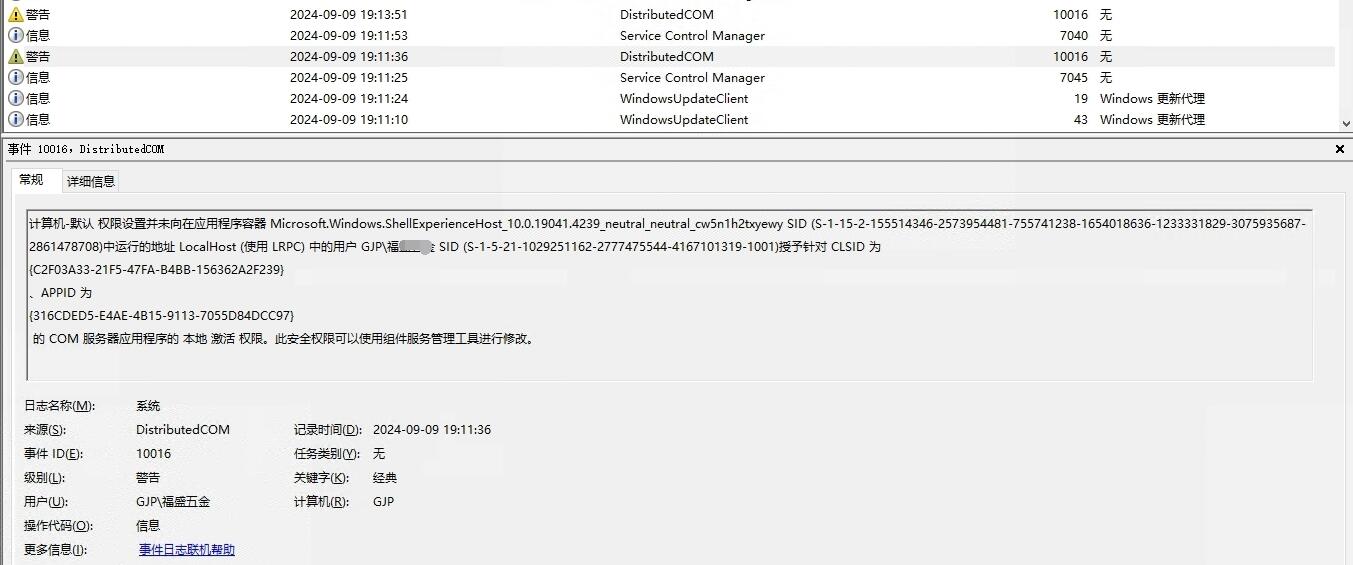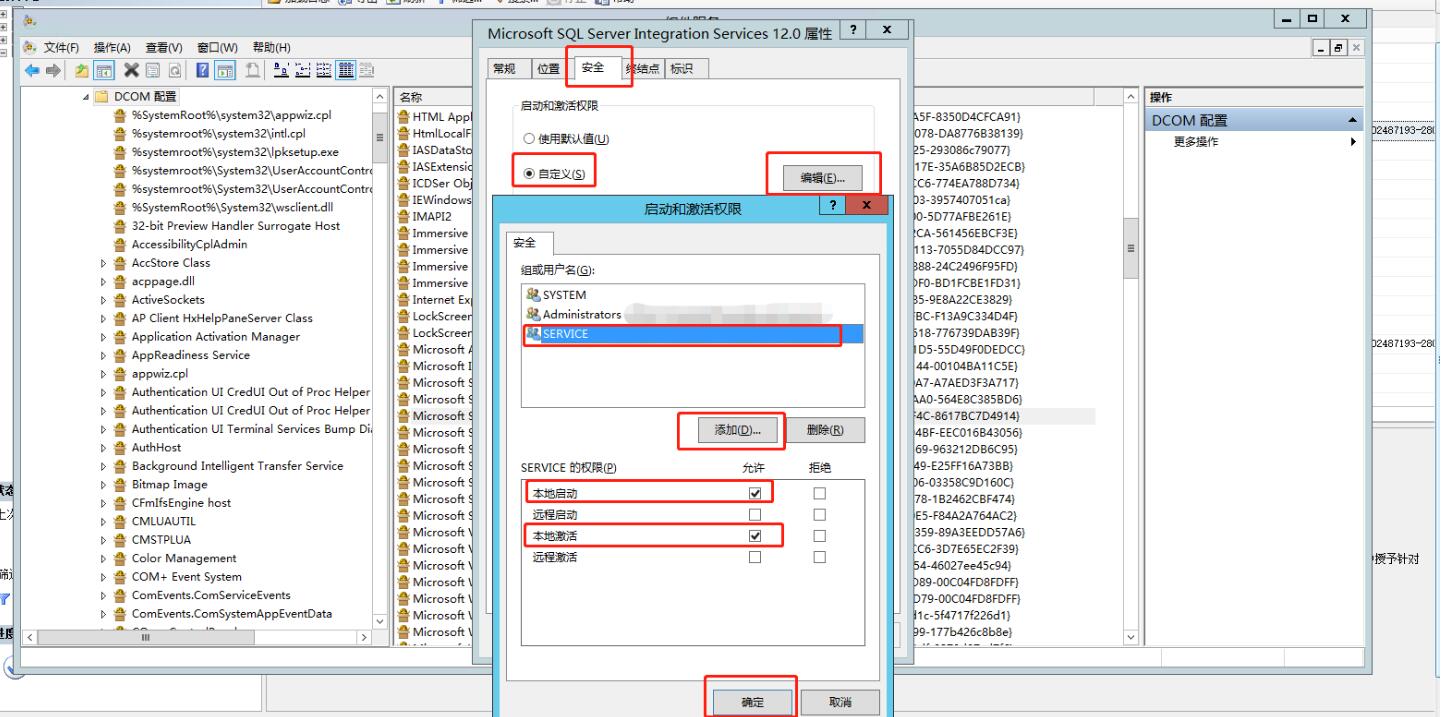Windows日志显示“权限设置并未向在应用程序容器 SID 中运行的地址 LocalHost (使用 LRPC) 中的用户 APPID 为的 COM 服务器应用程序的 本地 激活 权限。此安全权限可以使用组件服务管理工具进行修改。 ”
[重要通告]如您遇疑难杂症,本站支持知识付费业务,扫右边二维码加博主微信,可节省您宝贵时间哦!
今天一早有网友找到我说,他家的管家婆辉煌13.32老出问题,问有啥好的办法,貌似没啥问题,看了一下日志,里面有一个错误;如下图所示
计算机-默认 权限设置并未向在应用程序容器 Microsoft.Windows.ShellExperienceHost_10.0.19041.4239_neutral_neutral_cw5n1h2txyewy SID (S-1-15-2-155514346-2573954481-755741238-1654018636-1233331829-3075935687-2861478708)中运行的地址LocalHost使用LRPC中的用户 GJP\福xxxx SID (S-1-5-21-1029251162-2777475544-4167101319-1001)授予针对 CLSID 为
{C2F03A33-21F5-47FA-B4BB-156362A2F239}
、APPID 为
{316CDED5-E4AE-4B15-9113-7055D84DCC97}
的 COM 服务器应用程序的 本地 激活 权限。此安全权限可以使用组件服务管理工具进行修改。
看到了错误就是“APPID 为{316CDED5-E4AE-4B15-9113-7055D84DCC97}”那就找到注册表给予权限一下;
Windows日志显示“权限设置并未向在应用程序容器 SID 中运行的地址 LocalHost (使用 LRPC) 中的用户 APPID 为的 COM 服务器应用程序的 本地 激活 权限。此安全权限可以使用组件服务管理工具进行修改。 ”
1、进入注册表编辑器通过搜索查询{316CDED5-E4AE-4B15-9113-7055D84DCC97}
说明:有时候需要用到“CLSID 为{C2F03A33-21F5-47FA-B4BB-156362A2F239}、APPID 为{316CDED5-E4AE-4B15-9113-7055D84DCC97}”的值,就是搜索CLSID 为{C2F03A33-21F5-47FA-B4BB-156362A2F239}出现APPID 为{316CDED5-E4AE-4B15-9113-7055D84DCC97}来操作!
找了一下“APPID 为{316CDED5-E4AE-4B15-9113-7055D84DCC97}”分布还是很多的,如下所示
计算机\HKEY_CLASSES_ROOT\AppID\{316CDED5-E4AE-4B15-9113-7055D84DCC97}
计算机\HKEY_CLASSES_ROOT\CLSID\{c2f03a33-21f5-47fa-b4bb-156362a2f239}计算机\HKEY_CLASSES_ROOT\WOW6432Node\AppID\{316CDED5-E4AE-4B15-9113-7055D84DCC97}
计算机\HKEY_LOCAL_MACHINE\SOFTWARE\Classes\AppID\{316CDED5-E4AE-4B15-9113-7055D84DCC97}
计算机\HKEY_LOCAL_MACHINE\SOFTWARE\Classes\CLSID\{c2f03a33-21f5-47fa-b4bb-156362a2f239}
计算机\HKEY_LOCAL_MACHINE\SOFTWARE\Classes\WOW6432Node\AppID\{316CDED5-E4AE-4B15-9113-7055D84DCC97}计算机\HKEY_LOCAL_MACHINE\SOFTWARE\WOW6432Node\Classes\AppID\{316CDED5-E4AE-4B15-9113-7055D84DCC97}
2、找到位置右键修改权限,点击您当前的账户,勾选完全控制,如果无法应用,点击高级,左上角所有者点击更改,输入您的当前账号,点击检测名称后点确定,然后再设置完全控制即可
其实只需要一个即可,把你自己的用户添加去即可,注意,是当前使用的用户,因为好多人使用的不是Administrator用户,是别的用户,尽可能的非中文哦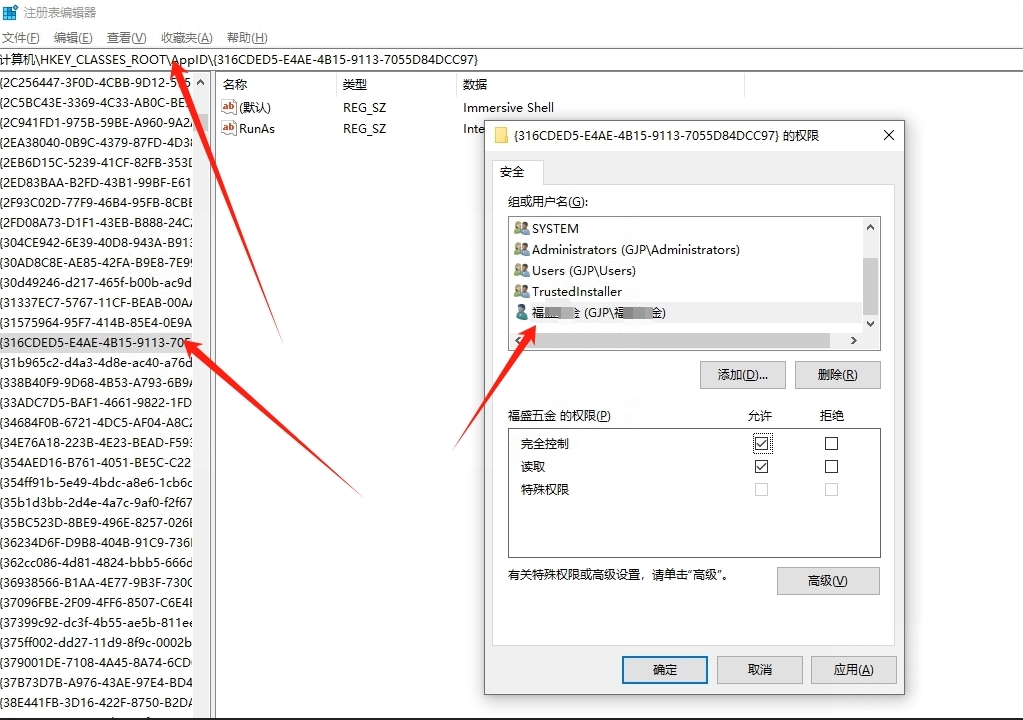
3、操作组件:进入组件服务-这里用的SQL案例:
win+x打开控制面板,在右上角输入管理工具,找到组件服务右键以管理员身份运行,依次展开组件服务→计算机→我的电脑→DCOM配置,
或Window+R 输入命令 dcomcnfg 找到组件服务——>DCOM配置——>
找到{EE4171E6-C37E-4D04-AF4C-8617BC7D4914}右键点击属性,切换到安全选项卡,在启动和激活权限处勾选自定义后点击编辑,勾选本地启动和本地激活,点确定。
选择详细信息展开(如下图2)
备注:在DCOM配置右侧详细信息内查找<APPID 为{EE4171E6-C37E-4D04-AF4C-8617BC7D4914}>的CLSID错误
右键属性——>安全——>自定义——>编辑——>如列表内无需要的用户则“添加”(报错的用户)——>勾选“本地启用”“本地激活”——>确定
延伸阅读:关于windows 10 开始菜单修复工具延伸阅读
Win10开始菜单修复工具出现的原因,自从升级到Windows 10,一直BUG不断,而其中有一个BUG非常的让你印象深刻,就是开始菜单无响应,你用着用着电脑的时候,或者急着从开始菜单打开软件的时候,忽然之间就郁闷了,无论用户点击开始菜单按钮还是任务栏中的图标,都会出现无响应,最后无奈之下,只好重启系统了事,说不定你到来的灵感,就此消失。
下载 windows 10 开始菜单修复工具:startmenu.diagcab 检测会发现如下错误:
错误:所需的应用程序未正确安装。需要正确安装 Microsoft.Windows.ShellExperienceHost 和 "Microsoft.Windows.Cortana" 应用程序。
原因:
HomeGroupProvider 服务被关闭
解决办法:
开启 HomeGroupProvider 服务。
HomeGroupProvider 是 执行与家庭组的配置和维护相关的网络任务。如果停止或禁用此服务,你的计算机将无法检测到其他家庭组,且你的家庭组可能无法正常工作。建议你保持此服务的运行状态。
Windows 10 Start Menu Trouble Shooter的工具,用户可以扫描可能影响开始菜单稳定性的内容以及磁贴数据库。
同时它还能扫描用户的注册表信息,当扫描到导致开始菜单无法工作的注册表项时,就会启动自带的修复工具来进行修复。
下载地址:http://download.microsoft.com/download/F/2/2/F22D5FDB-59CD-4275-8C95-1BE17BF70B21/startmenu.diagcab
问题未解决?付费解决问题加Q或微信 2589053300 (即Q号又微信号)右上方扫一扫可加博主微信
所写所说,是心之所感,思之所悟,行之所得;文当无敷衍,落笔求简洁。 以所舍,求所获;有所依,方所成!
 支付宝赞助
支付宝赞助 微信赞助
微信赞助